Параметры для веб-службы
В этом разделе описываются параметры устройства для веб-службы.
 Регистрация учетной записи на сайте для обмена фотографиями
Регистрация учетной записи на сайте для обмена фотографиями
Прежде чем использовать веб-службу, см. условия предоставления услуг.
 Уведомление о печати с помощью веб-службы
Уведомление о печати с помощью веб-службы
Регистрация учетной записи на сайте для обмена фотографиями
Зарегистрируйте учетную запись для устройства на сайте для обмена фотографиями, следуя описанной ниже процедуре.
 Внимание!
Внимание!
-
Для использования этой функции необходимо подключить устройство к локальной сети и Интернету.
-
Прежде чем зарегистрировать учетную запись для устройства, необходимо создать учетную запись на сайте для обмена фотографиями. Сведения о регистрации учетной записи предоставлены на сайте для обмена фотографиями.
-
Можно зарегистрировать имя пользователя или адрес электронной почты до 256 символов и зарегистрировать пароль до 80 символов. При создании учетной записи на сайте для обмена фотографиями установите имя пользователя длиной до 256 символов и пароль длиной до 80 символов.
Для имени пользователя, адреса электронной почты и пароля используйте символы, которые можно ввести на сенсорном экране устройства.
-
Проведите пальцем по экрану НАЧАЛО, затем коснитесь значка
 Настройка (Setup).
Настройка (Setup). -
Коснитесь пункта
 Настройка веб-службы (Web service setup).
Настройка веб-службы (Web service setup). -
Легко коснитесь пункта Настр. подкл. к онлайн-альб. (Online Album connection setup).
-
Легко коснитесь пункта Зарегистр. учетную запись (Register account).
 Примечание.
Примечание.-
Чтобы удалить учетную запись, легко коснитесь пункта Удалить учетную запись (Delete account). После легкого касания сайта для обмена фотографиями, учетную запись на котором необходимо удалить, отобразится экран подтверждения удаления учетной записи. Чтобы удалить учетную запись, легко коснитесь кнопки Да (Yes).
-
-
Легко коснитесь сайта для обмена фотографиями, чтобы зарегистрировать учетную запись.
Отображается сообщение для информации учетной записи.
-
Проверьте сообщение, затем легко коснитесь кнопки Далее (Next).
-
Когда откроется экран подтверждения для управления учетной записью, легко коснитесь кнопки Принимаю (Agree).
 Примечание.
Примечание.-
Легко коснувшись кнопки Пол-ка конф. (Privacy Policy), вы можете отобразить политику управления учетными записями.
-
-
Проверьте сообщение, чтобы ввести имя пользователя или адрес электронной почты, затем легко коснитесь кнопки Идентификатор пользователя (User-ID) или Электронная почта (Email).
Отобразится экран для ввода имени пользователя или адреса электронной почты.
 Примечание.
Примечание.-
Если учетная запись уже зарегистрирована, имя пользователя или адрес электронной почты отображается на экране.
-
-
Введите имя пользователя или адрес электронной почты.
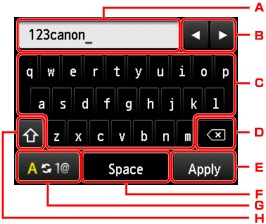
-
Введенные символы будут отображены.
-
Выполните легкое касание, чтобы переместить курсор в место, которое нужно отредактировать.
-
Выполните легкое касание, чтобы ввести выбранный символ.
-
Выполните легкое касание, чтобы удалить введенный символ.
-
Выполните легкое касание, чтобы завершить ввод.
-
Выполните легкое касание, чтобы ввести пробел.
-
Выполните легкое касание, чтобы переключить режим ввода букв на режим ввода цифр.
-
Выполните легкое касание, чтобы переключить режим ввода.
В режиме ввода букв изменяет нижний регистр на верхний.
В режиме ввода цифр включает режим ввода символов.
-
-
Проверьте введенное имя пользователя или адрес электронной почты, затем легко коснитесь кнопки Применить (Apply).
-
Проверьте сообщение для ввода пароля, затем легко коснитесь нажмите Пароль (Password).
Отображается экран для ввода пароля.
-
Введите пароль.
Введите пароль, а также имя пользователя или адрес электронной почты.
 Примечание.
Примечание.-
В зависимости от параметра на сайте для обмена фотографиями, ввод пароля может быть излишним.
-
-
Легко коснитесь пункта Подключ. (Connect).
Устройство входит на сайт для обмена фотографиями, после чего подтверждается учетная запись.
После подтверждения учетной записи отображается экран подтверждения для сохранения имени пользователя или адреса электронной почты и пароля.
-
Легко коснитесь значения, которое нужно указать.
Регистрация учетной записи завершена.
Сброс параметров веб-службы
Эта функция сбрасывает все параметры веб-службы.
Сбросьте параметры веб-службы, следуя указанной ниже процедуре.
-
Проведите пальцем по экрану НАЧАЛО, затем коснитесь значка
 Настройка (Setup).
Настройка (Setup). -
Коснитесь значка
 Параметры устройства (Device settings).
Параметры устройства (Device settings). -
Коснитесь элемента Сброс настройки (Reset setting).
-
Коснитесь элемента Настройка только веб-службы (Web service setup only).
Отобразится экран подтверждения.
 Примечание.
Примечание.-
Если выбрать параметр Сбросить все (Reset all), все настроенные вами параметры, в том числе и параметры веб-службы, на устройстве будут возвращены к значениям по умолчанию.
-
-
Легко коснитесь кнопки Да (Yes).
Параметры веб-службы сброшены.

